Bienvenue
Bienvenue dans l’univers Dell
- Passer des commandes rapidement et facilement
- Afficher les commandes et suivre l’état de votre expédition
- Créez et accédez à une liste de vos produits
- Gérer vos sites, vos produits et vos contacts au niveau des produits Dell EMC à l’aide de la rubrique Gestion des informations de l’entreprise.
Numéro d’article: 000136089
Hvordan feilsøke 900-fastvare/blåskjermfeil på Dell-laserskrivere
Résumé: Feilsøke og løse 900-fastvarefeil eller blåskjermfeil på Dell-laserskrivere.
Contenu de l’article
Symptômes
Følg veiledningen i denne artikkelen for å feilsøke 900-fastvare eller blåskjermfeil som du kan se på Dell-laserskriveren.
- Forklaring av feil
- Starte skriveren på nytt med datatilkoblingene fjernet
- Tømme skriverkøene
- Installere driveren på nytt
- Endre IP-adressen til en skriver
- Oppdatere skriverens fastvare
- Tilbakestille skriverens NVRAM
- Slik skriver du ut ødelagte jobber
Forklaring av feil
900-fastvarefeil skyldes vanligvis et problem med informasjonen som sendes til skriveren, og indikerer sjelden at problemet er knyttet til maskinvaren.
Når ødelagte data fører til at en av disse feilene oppstår, kan du isolere skriveren fra utskriftsjobben, driveren, systemet eller nettverket, og dermed finne kilden til den ødelagte informasjonen.
Tilbake til toppenStarte skriveren på nytt med datatilkoblingene fjernet
- Slå av skriveren.
- Koble skriveren fra alle datakabler (Ethernet, USB, parallell og faks) eller trådløse nettverk.
- Når datatilkoblingene er fjernet, må du slå på skriveren.
- Hvis skriveren fullfører oppstartstesten (POST) uten feil, skriver du ut en innstillingsrapport fra kontrollpanelmenyene.
- Hvis innstillingsrapporten blir skrevet ut, er det lite sannsynlig at problemet er relatert til maskinvare, og feilsøkingen bør fortsette i avsnitt 3, Tømme skriverkøene.
- Hvis innstillingsrapporten resulterer i en 900-fastvarefeil, må du starte skriveren på nytt og utføre en NVRAM-tilbakestilling for skriveren ved hjelp av informasjonen i avsnitt 7, Tilbakestille skriverens NVRAM, og prøve å skrive ut innstillingsrapporten på nytt.
- Hvis innstillingsrapporten fører til en 900-fastvarefeil etter at NVRAM er tilbakestilt, må du ta kontakt med Dells tekniske støtte.
Tømme skriverkøene
- Fjern alle jobber fra utskriftskøene på alle systemer som kan skrive ut til denne skriveren ved å følge trinnene i artikkelen Tømme utskriftskøen i Windows.
- Sett inn datakabelen på nytt, og start skriveren på nytt.
- Vent i omtrent ett minutt på at skriver skal gjenopprette forbindelsen til nettverket.
- Hvis feilen oppstår før du sender en ny utskrifts jobb til skriveren, fortsetter du til avsnitt 5, Endre IP-adressen til en skriver.
- 5. Hvis feilen ikke kommer tilbake etter at du har koblet til nettverkstilkoblingen på nytt, skriver du ut en testside for Windows fra ett av systemene. Hvis feilen oppstår etter at du har skrevet ut testsiden, kan dette indikere en ødelagt driver. Fjern denne utskriftsjobben, og start skriveren på nytt. Hvis en Windows-testside fra et annet system ikke genererer en feil, fortsetter du til avsnitt 4, Installere driveren på nytt, på systemet som forårsaker feilen.
- 6. Hvis feilen ikke oppstår når du skriver ut testsider, kan du prøve å skrive ut den opprinnelige jobben som ble lagt i kø da feilen oppstod. Hvis feilen gjentar seg, kan dette indikere et problem med en bestemt jobb, og feilsøkingen bør fortsette med avsnitt 6, Oppdatere skriverens fastvare.
Installere driveren på nytt
- Avinstaller driveren og annen skriverprogramvare fullstendig på systemet hvor feilen oppstår når du skriver ut. Når du har avinstallert driveren og skriverprogramvaren, må du starte systemet eller utskriftskøtjenesten på nytt.
- Last ned og installer den siste versjonen av skriverdriveren fra Dell-nettstedet for kundestøtte: Drivere og nedlastinger.
- Når du har installert driveren på nytt, prøver du å skrive ut en Windows-testside igjen.
- Hvis feilen oppstår, kan du fjerne jobben, starte skriveren på nytt og prøve å skrive ut en testside for Windows med en annen driver enn den som er i bruk.
- Hvis feilen oppstår med en Windows-testside etter at ny installering er utført eller med flere drivere på ett system, kan utskriftskøen på dette systemet være skadet. Feilsøkingen bør fortsette med avsnitt 6, Oppdatere skriverens fastvare, før du kontakter Dells tekniske støtte.
Endre IP-adressen til en skriver
Hvis skriveren genererer en 900-fastvarefeil når den er koblet til en datatilkobling og det ikke er noen utskriftsjobber i noen av utskriftskøene, kan det være en kilde på nettverket som sender skadede data som skriveren ikke kan tolke. Følg trinnene nedenfor for å endre skriverens IP-adresse for å feilsøke dette problemet:
- Slå av skriveren.
- Koble skriveren fra alle datakabler (Ethernet, USB, parallell og faks) eller trådløse nettverk.
- Når datatilkoblingene er fjernet, må du slå på skriveren.
- I skriverens menyer på kontrollpanelet kan du endre skriverens IP-adresse til en statisk adresse som er forskjellig fra den forrige IP-adressen, og som for øyeblikket ikke er tilordnet en annen enhet på nettverket.
- Koble skriveren til datatilkoblingen på nytt, og kontroller at feilen ikke kommer tilbake.
- Hvis feilen ikke oppstår etter at du har koblet deg til nettverket igjen, fortsetter du feilsøkingen med avsnitt 3, Tømme skriverkøene.
Oppdatere skriverens fastvare
- Når du har fjernet alle utskriftskøer og startet skriveren på nytt uten feil, laster du ned og installerer den nyeste versjonen av skriverens fastvare fra Dell-nettstedet for kundestøtte: Drivere og nedlastinger.
- Prøv å skrive ut dokumentene på nytt etter oppdateringen.
- Hvis feilen oppstår etter at du har oppdatert fastvaren, fortsetter du med avsnitt 7, Tilbakestille skriverens NVRAM.
Tilbakestille skriverens NVRAM
Av og til kan skrivere oppbevare jobber i minnet (ikke-flyktig RAM) når de prøver å skrive dem ut på nytt. Dette kan føre til at enheten starter på nytt med en feil under forsøk på å skrive ut en skadet jobb på nytt.
Hvis du vil tømme minnet på skriveren for å fjerne alle jobber i minnet, kan du følge fremgangsmåten for å tilbakestille NVRAM for skriveren din ved å følge fremgangsmåten for modellen din fra koblingene nedenfor:
- Slik tilbakestiller du NVRAM/nettverk/innstillinger på Dell-laserskrivere i 1xxx-serien
- Slik sletter du NVRAM/nettverk/innstillinger på Dell-laserskrivere (2xxx)
- Slik sletter du NVRAM/nettverk/innstillinger på Dell-laserskrivere (3xxx)
- Slik sletter du NVRAM/nettverk/innstillinger på Dell-laserskrivere (5xxx)
- Slik sletter du NVRAM/nettverk/innstillinger på Dell-laserskrivere (E-xxx)
- Slik sletter du NVRAM/nettverk/innstillinger på Hxxx-laserskrivere fra Dell
Slik skriver du ut ødelagte jobber
Av og til kan ødelagte utskriftsjobber skyldes ødelagte eller inkompatible data i et bestemt dokument.
Hvis det er en bestemt skrifttype i dokumentet som forårsaker problemer med ødelagte data, kan innstillingen "Skriv ut TrueType som bitmap" aktiveres i driverinnstillingene for å forsøke å løse problemet med skrifttypen ved å følge fremgangsmåten under:
- Klikk på Innstillinger på skjermen for skriveregenskaper (figur 1):
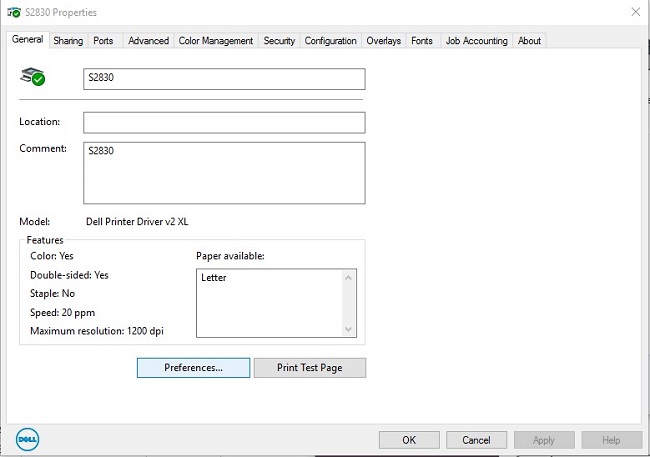
Figur 1: Klikk på Innstillinger på skjermen for skriveregenskaper - Endre innstillingen for TrueType-skrifttyper slik at de skrives ut som bitmap (figur 2):
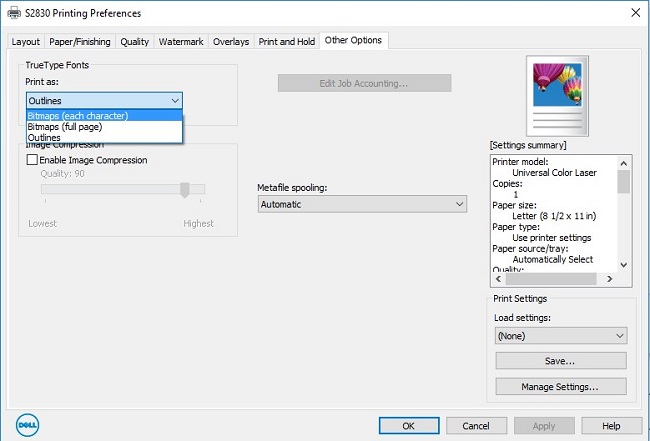
Figur 2: Endre innstillingen for TrueType-skrift til bitmap
Hvis et bestemt dokument eller en bestemt applikasjon genererer en 900-fastvarefeil, kan du prøve å lagre dokumentet som en annen filtype eller skrive det ut fra en annen applikasjon. Hvis feilene vedvarer med et bestemt dokument etter at du har fulgt fremgangsmåten ovenfor, kan det hende at dokumentet må gjenopprettes.
Tilbake til toppen
More information can be found in the User Guide for your model printer, or visit our Printer Support site for additional information, troubleshooting articles and videos.
Purchase Toner and other Dell Laser Printer Supplies
Dell Recycling
 It is recommended that only Dell Branded toner, drums, transfer rollers or other consumables are used in our laser printers. Dell cannot guarantee compatibility or the print quality of any 3rd party consumables.
It is recommended that only Dell Branded toner, drums, transfer rollers or other consumables are used in our laser printers. Dell cannot guarantee compatibility or the print quality of any 3rd party consumables.
Propriétés de l’article
Produit concerné
Dernière date de publication
21 févr. 2021
Version
4
Type d’article
Solution